Aseta oletusarvoinen käyttäjän kirjautumiskuva kaikille käyttäjille Windows 11/10:ssä
Tämä opetusohjelma on hyödyllinen niille käyttäjille, jotka haluavat tietää, kuinka OLETUSKIRJAUSKUVA asetetaan KAIKILLE käyttäjille(set a DEFAULT User Logon Picture for ALL users) Windows Windows 11/10/8.1 . Se voi olla toimistotietokone, jossa saatat haluta näyttää yrityksen oletuslogon pienessä määrässä tietokoneita. Tämä voidaan tehdä helposti tekemällä pieniä muutoksia Windowsin rekisteriin(Windows Registry) tai ryhmäkäytäntöön(Group Policy) .
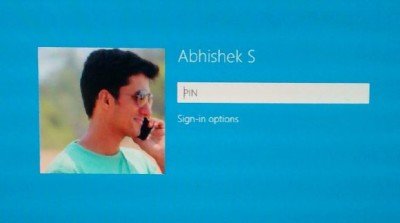
Aseta oletusarvoinen käyttäjän kirjautumiskuva(User Logon Picture) kaikille käyttäjille
Jos haluat vaihtaa oletuskäyttäjätilin kuvan yhdellä kertaa, hanki kuva, jonka haluat näyttää oletusarvoisena kirjautumiskuvana. Kuva voi olla .JPEG- , .BMP- , .DIB- , .RLE- tai .PNG-muodossa.
Kuvan koon tulee olla 125 x 125 pikseliä, jotta se näkyy oikein. Jos käytetty kuva on tätä kokoa suurempi, se rajataan automaattisesti sisäänkirjautumiskehykseen sopivaksi – tai kuva voidaan leikata pois.
Ota nyt käyttöön Näytä(Show) piilotetut tiedostot kansioasetusten kautta muuttaaksesi (Folder) oletuskirjautumiskuvaa(Options) , koska Ohjelmatiedot(Program Data) tallentaa oletustilikuvat – ja se on oletuksena piilotettu.
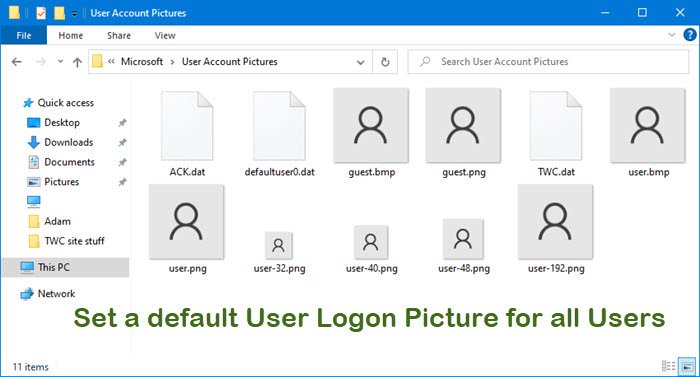
Siirry seuraavaksi seuraavaan kansioon:
- Windows 10 :Â C:\ProgramData\Microsoft\User Account Pictures
- Windows 8.1 : C:\ProgramData\Microsoft\Default Account Pictures
Nimeä tässä guest.bmp ja user.bmp uudelleen nimellä guest.bmp.bak ja user.bmp.bak .
Kun olet tehnyt tämän, kopioi ja liitä kuva, jonka haluat näyttää oletusarvoisena kirjautumiskuvana, tähän.
Sulje Tilikuva-kansio.
Now let us see how to set a default User Logon Picture for all users!
Windowsin rekisterin käyttäminen
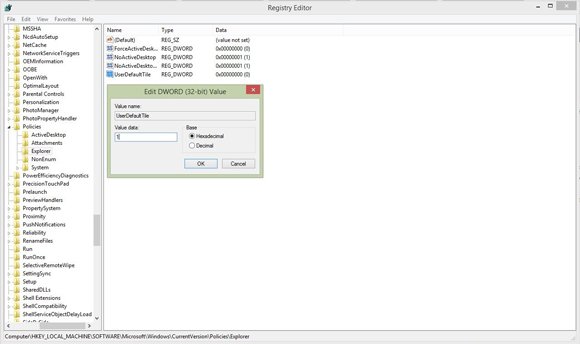
Avaa rekisterieditori(Registry Editor) . Voit tehdä tämän painamalla Win+R avataksesi Suorita(Run) - valintaikkunan, kirjoittamalla regedit ja painamalla Enter.
Siirry seuraavaan näppäimeen:
HKEY_LOCAL_MACHINE\SOFTWARE\Microsoft\Windows\CurrentVersion\Policies\Explorer
Napsauta oikeanpuoleisessa paneelissa hiiren kakkospainikkeella ja valitse New > DWORD (32-bittinen) arvo(Value) . Anna sille nimi UseDefaultTile.
Napsauta (Click)Muokkaa(Modify) . _ Kirjoita(Enter Value) tämän DWORD : n (32-bittinen) arvoksi 1 ja paina OK (1). (OK. A)Uusi rekisterimerkintä lisätään.
Kun olet valmis, sulje rekisterieditori(Registry Editor) ja käynnistä tietokone uudelleen muutosten soveltamiseksi.
Järjestelmän uudelleenkäynnistyksen jälkeen tämä uusi oletuskäyttäjän kirjautumiskuva tulee näkyviin kaikille käyttäjille.
Jos et halua säilyttää oletusarvoista kirjautumiskuvaa, mene yksinkertaisesti rekisterieditoriin ja siirry tähän samaan avaimeen
HKEY_LOCAL_MACHINE\SOFTWARE\Microsoft\Windows\CurrentVersion\Policies\Explorer
ja poista UserDefaultTile .
Ryhmäkäytännön käyttäminen
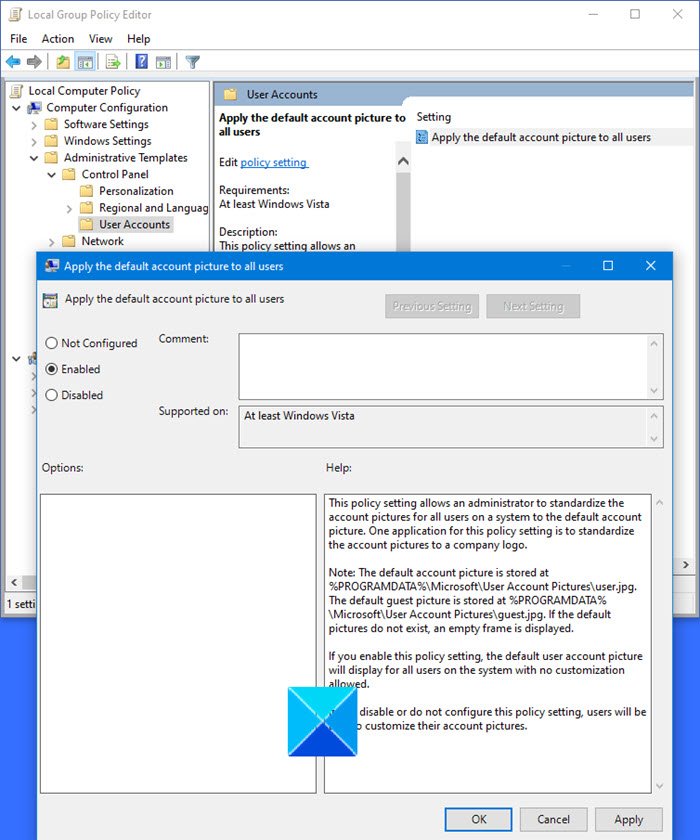
Jos sinulla on perusymmärrys ryhmäkäytännön käsittelystä toimialueympäristössä, tällaiset muutokset voidaan tehdä muutamalla napsautuksella. Muutokset vaikuttavat kaikkiin tietokoneisiin, jotka on kytketty kyseiseen toimialueen ohjaimeen reaaliajassa. Ryhmäkäytäntöä voidaan helposti soveltaa tai poistaa menemättä(Group Policy) syvälle rekisteriin.
Jos Windows -versiosi sisältää ryhmäkäytännön(Group Policy) , suorita gpedit.msc ja siirry seuraavaan asetukseen:
Computer Configuration > Administrative Templates > Control Panel > User Accounts .
Tämän käytäntöasetuksen avulla järjestelmänvalvoja voi standardoida kaikkien järjestelmän käyttäjien tilikuvat oletustilikuvaksi. Yksi tämän käytäntöasetuksen sovellus on standardisoida tilikuvat yrityksen logoksi.
Huomautus: Oletustilikuva on tallennettu osoitteeseen % PROGRAMDATA % \Microsoft\User Account Pictures\user.jpg . Oletusvieraskuva on tallennettu osoitteeseen % PROGRAMDATA % \Microsoft\User Account Pictures\guest.jpg . Jos oletuskuvia ei ole, tyhjä kehys näytetään.
Jos otat tämän käytäntöasetuksen käyttöön, oletuskäyttäjätilin kuva näkyy kaikille järjestelmän käyttäjille ilman mukauttamista.
Jos poistat tämän käytäntöasetuksen käytöstä tai et määritä sitä, käyttäjät voivat mukauttaa tilikuviaan.
Kaksoisnapsauta Käytä oletusarvoista käyttäjän kirjautumiskuvaa kaikille käyttäjille(Apply the default user logon picture to all users) ja ota tämä asetus käyttöön. Click OK/Apply ja poistu(Exit) .
Toivottavasti tämä toimii sinulle.(Hope this works for you.)
Katso tämä viesti, jos haluat poistaa vanhat käyttäjätilikuvat Windowsista .
Related posts
Poista vanhat käyttäjäprofiilit ja tiedostot automaattisesti Windows 11/10:ssä
Luo paikallisen järjestelmänvalvojan tili Windows 11/10:ssä CMD:n avulla
Luo työpöydän pikakuvake vaihtaa käyttäjätilejä Windows 11/10:ssä
Sisäänrakennetun järjestelmänvalvojan tilin poistaminen Windows 11/10:ssä
Paikallisen käyttäjätilin luominen PowerShellin avulla Windows 11/10:ssä
Käytä paikallista käyttäjien ja ryhmien hallintaa Windows 11/10 Homessa
Järjestelmä- ja käyttäjäympäristömuuttujat Windows 11/10:ssä selitetty
Luo paikallinen tili Windows 10 Homen asennuksen aikana tai sen jälkeen
Käyttäjätilin nimen muuttaminen Windows 11/10:ssä
Kuinka kirjata ulos muista käyttäjistä Windows 10:ssä
Kuinka poistaa poistettu käyttäjätili kirjautumisnäytöstä Windows 10:ssä
Kuinka poistaa käyttäjäkansiot tästä tietokoneesta Windows 11/10:ssä
Oletusäänensyöttölaitteen vaihtaminen Windows 11/10:ssä
Kuinka nollata, viedä ja tuoda oletussovellusliitoksia Windows 11/10:ssä
Kuinka lukita tietokone automaattisesti käyttämättömyyden jälkeen Windows 11/10:ssä
Roaming-käyttäjäprofiilien versioiden yhteensopimattomuusongelmat Windows 10:ssä
Älä kirjaudu sisään käyttäjiä väliaikaisilla profiileilla Windows 10:ssä
Microsoft Office Picture Managerin asentaminen Windows 11/10:een
Vaihda Microsoft-tilin ensisijainen sähköpostiosoite Windows 11/10:lle
Käyttäjäprofiilin siirtäminen toiseen uuteen Windows-tietokoneeseen
